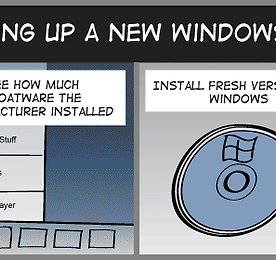 윈도우PC, 맥킨토시, 리눅스PC를 구입하는 것의 차이
[윈도우PC] 1. 윈도우PC를 산다. 2. 제조사에서 메모리를 잡아먹는 추가 소프트웨어를 얼마나 설치했는지 확인해 본다. 3. 윈도우를 깔끔하게 새로 설치한다. 4. 일을 시작한다. [맥PC] 1. 맥을 구입한다. 2. 사제로 메모리를 추가 구입한다. 3. 메모리를 추가 설치한다. 4. 일을 시작한다. [리눅스PC] 1. 리눅스 노트북을 구입한다. 2. 일을 시작한다. 3. 계속 일을한다. 4. 목에난 수염을 정리한다. Via bradcolbow 위 내용이 재밌으셨다면 후원 또는 추천 버튼 클릭 부탁드립니다~ Tag. 리눅스, 맥, 윈도우, 맥킨토시, 윈도우PC, 리눅스PC, 리눅스노트북, 윈도우노트북, 맥 노트북, 맥북, 맥북에어, 맥북프로, 아이맥, 애플, 마이크로소프트, OS별 PC구입의 차이, ..
더보기
윈도우PC, 맥킨토시, 리눅스PC를 구입하는 것의 차이
[윈도우PC] 1. 윈도우PC를 산다. 2. 제조사에서 메모리를 잡아먹는 추가 소프트웨어를 얼마나 설치했는지 확인해 본다. 3. 윈도우를 깔끔하게 새로 설치한다. 4. 일을 시작한다. [맥PC] 1. 맥을 구입한다. 2. 사제로 메모리를 추가 구입한다. 3. 메모리를 추가 설치한다. 4. 일을 시작한다. [리눅스PC] 1. 리눅스 노트북을 구입한다. 2. 일을 시작한다. 3. 계속 일을한다. 4. 목에난 수염을 정리한다. Via bradcolbow 위 내용이 재밌으셨다면 후원 또는 추천 버튼 클릭 부탁드립니다~ Tag. 리눅스, 맥, 윈도우, 맥킨토시, 윈도우PC, 리눅스PC, 리눅스노트북, 윈도우노트북, 맥 노트북, 맥북, 맥북에어, 맥북프로, 아이맥, 애플, 마이크로소프트, OS별 PC구입의 차이, ..
더보기
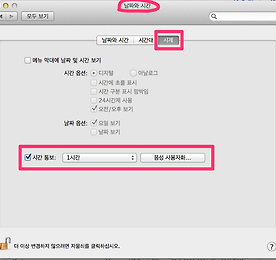 맥북 또는 아이맥에서 일정시간마다 음성으로 알려주는 기능 사용하는 법
아이맥 또는 맥북 등 Mac OS에서 설정한 시간마다 음성으로 통보하는 기능을 사용하는 방법입니다. 일단 설정 메뉴로 들어가서 날짜와 시간 아이콘을 선택합니다. 그럼 위와 같은 화면이 열리는 데요. 시계 탭을 선택한 후 하단에 시간 통보 기능을 켜면 됩니다. 통보받을 시간 term과 음성 (남성 또는 여성 목소리)을 직접 설정할 수 있습니다.통보받을 시간은 1시간, 30분, 15분 간격 중 선택할 수 있습니다. Tag. Mac OS, 맥OS팁, IT, 인터넷, 모바일, 노트북, 랩탑, 아이맥, 맥북에어, 맥북프로, 맥북 팁, 맥북 시간알림 기능 설정 이 포스트가 마음에 들면 구독+ 및 아래의 손가락 버튼을 클릭해주세요! 더 좋은 글로 보답하겠습니다
더보기
맥북 또는 아이맥에서 일정시간마다 음성으로 알려주는 기능 사용하는 법
아이맥 또는 맥북 등 Mac OS에서 설정한 시간마다 음성으로 통보하는 기능을 사용하는 방법입니다. 일단 설정 메뉴로 들어가서 날짜와 시간 아이콘을 선택합니다. 그럼 위와 같은 화면이 열리는 데요. 시계 탭을 선택한 후 하단에 시간 통보 기능을 켜면 됩니다. 통보받을 시간 term과 음성 (남성 또는 여성 목소리)을 직접 설정할 수 있습니다.통보받을 시간은 1시간, 30분, 15분 간격 중 선택할 수 있습니다. Tag. Mac OS, 맥OS팁, IT, 인터넷, 모바일, 노트북, 랩탑, 아이맥, 맥북에어, 맥북프로, 맥북 팁, 맥북 시간알림 기능 설정 이 포스트가 마음에 들면 구독+ 및 아래의 손가락 버튼을 클릭해주세요! 더 좋은 글로 보답하겠습니다
더보기